Nesneleri, şekilleri, resimleri veya metin kutularını değiştirmek veya taşımak için seçmeniz gerekir. Boyutlandırma tutamaçları bir şeklin veya nesnenin seçildiğini gösterir.
Seçmek için nesneye tıklayın veya dokunun. Bu seçilmezse Giriş > Seç'e gidin ve aşağıdakilerden birini yapın:
-
Belgedeki metnin tümünü seçmek için Tümünü Seç'i seçin.
-
Gizli, yığılmış veya metnin arkasında olan nesneleri seçmek için Nesneleri Seç'i seçin. Nesneyi seçmek için, işaretçiniz nesnenin üzerinde hareket ederken

-
Benzer biçimlendirmeye sahip metni seçmek için , Benzer Biçimlendirmeye Sahip Tüm Metni Seç'i seçin.
-
Nesnelerin sırasını seçebileceğiniz, çoklu seçebileceğiniz, gösterebileceğiniz, gizleyebileceğiniz veya değiştirebileceğiniz görev bölmesini açmak için Seçim Bölmesi'ni seçin ve ardından istediğiniz seçenekleri belirleyin.
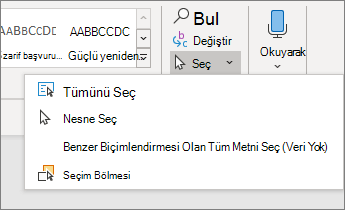
Şekil ve nesne seçme ipuçları
|
Yapılacak işlem |
Şekil menüsü, Sıra alt menüsü, şekli yığma sırasında taşıma komutları |
|---|---|
|
Birden çok nesne seçme. |
Nesneleri seçerken Shift veya Ctrl tuşunu basılı tutun. |
|
Başka nesnelerin altındaki bir nesneyi seçme ve nesne yığını içinde ileriye doğru gezinme. |
Üstteki nesneyi seçin ve sekme tuşuna basın. |
|
Diğer nesnelerin altındaki bir nesneyi seçme ve nesne yığını arasında geriye doğru gezinme. |
Üstteki nesneyi seçin ve Shift+Sekme tuşlarına basın. |
|
Grubun parçası olan nesneleri seçin. |
Grubu seçin ve aşağıdakilerden birini yapın:
|
|
Her seferinde bir nesnenin seçimini iptal etme. |
Her nesneye tıklarken veya dokunduğunuzda Shift veya Ctrl tuşunu basılı tutun. |
Ayrıca Bkz:
Şekilleri, resimleri ve diğer nesneleri gruplandırma veya gruplarını çözme
Nesneleri, şekilleri, resimleri veya metin kutularını değiştirmek veya taşımak için seçmeniz gerekir. Boyutlandırma tutamaçları bir şeklin veya nesnenin seçildiğini gösterir.
Seçim Bölmesi’ni kullanma
Bir nesneyi seçemiyorsanız veya seçebileceğiniz çok sayıda nesne varsa, Seçim bölmesini kullanın.
-
Yönetmek istediğiniz nesnelerden birini seçin.
-
Şekil Biçimi'ne veya Resim Biçimi'ne gidin> Seçim Bölmesi


-
Seçim Bölmesi tüm nesnelerinizin listelendiği şekilde açılır ve aşağıdakilerden herhangi birini yapabilirsiniz:
-
Sırayı değiştirmek için listede bir öğeyi yukarı veya aşağı sürükleyin. Birbirini kaplayan nesneleriniz varsa, bu bir nesneyi öne getirir veya başka bir nesnenin arkasına yerleştirir.
-
Seçim Bölmesi'nde nesneleri göstermeyi veya gizlemeyi seçin. Nesneyi gizlemek için, Seçim Bölmesi'nde nesnenin



-
Seçim Bölmesi'nde listelenen nesneleri gruplandırma veya grubu çözme. Command + Click tuşlarını kullanarak birden çok nesne seçerseniz, Şekil Biçimlendir veya Resmi Biçimlendir'i seçerek bunları gruplandırabilir veya grubu çözebilirsiniz > Nesneleri Gruplandır


-










